Cara Analisis Multiple Response (jawaban lebih dari satu) di SPSS
Cara Analisis Multiple Response (jawaban lebih dari satu) di SPSS
Ketika pengumpulan data, tentu Anda sering menjumpai suatu pertanyaan yang memerlukan lebih dari satu jawaban. Pertanyaan yang memerlukan lebih dari satu jawaban disebut Multiple Response. Sebagai contoh, Anda melakukan survei pada sejumlah perempuan, baik dari kalangan profesional, ibu rumah tangga, maupun pelajar tentang penggunaan parfum dalam enam bulan terakhir serta tanggapan mereka terhadap merek parfum yang mereka pakai.
Berikut ini data survei kepuasan merek parfum.
 |
| Data Survei Kepuasan Merek Parfum |
A. Menetapkan Multiple Response di SPSS
Lalu bagaimana cara melakukan analisis multiple response pada kasus survei kepuasan merek parfum? Ok sebelum melakukan analisis multiple response, langkah pertama yang harus Anda lakukan adalah menetapkan multiple response, kemudian melakukan analisis.
Berikut ini langkah-langkah untuk menetapkan/membangun multiple response:
1. Klik Analyze, lalu Multiple Response, kemudian pilih Define Variable Sets sehingga muncul kotak dialog Define Multiple Response Sets.
2. Masukkan variabel pilihan1, pilihan2, dan pilihan3 pada Variables in Set.
3. Pilih Categories pada Variables Are Coded As karena jawaban lebih dari dua. Ketik 1 pada kotak Range dan 5 pada kotak through. Angka 5 itu karena ada 5 merek parfum.
4. Pada kotak Name, beri nama parfum; sedangkan pada Label, beri nama pilihan parfum.
5. Klik Add maka $parfum akan muncul pada kotak Multiple Response Sets.
6. Klik Close.
Setelah Anda berhasil menetapkan multiple response set, langkah selanjutnya adalah melakukan analisis. Ada dua analisis yang bisa Anda lakukan, yang pertama analisis Frequencies (frekuensi) dan yang kedua analisis Crosstab.
Baca juga: Cara Membuat Grafik Boxplot di SPSS
B. Analisis Frekuensi pada Multiple Response
Analisis frekuensi bertujuan agar mengetahui detail frekuensi dari berbagai macam parfum serta menyajikan ringkasan data valid, missing serta total dalam jumlah dan persen. Berikut ini langkah-langkah analisis Frekuensi pada multiple respon yang telah Anda tetapkan:
1. Klik Analyze, lalu Multiple Response, lalu klik Frequencies sehingga mucul kotak dialog Multiple Response Frequencies.
2. Masukkan variabel $parfum pada kotak Table(s) for.
3. Klik OK, sehingga muncul output seperti dibawah ini.
 |
| Hasil Analisis Multiple Response - Frequencies |
Tabel Cases Summary menyajikan ringkasan data valid, missing, serta total dalam jumlah dan persen.
Tabel $parfum Frequencies menyajikan detail frekuensi dari berbagai macam parfum.
Kolom pertama adalah nama merek. Kolom kedua adalah jumlah responden yang memilih merek tertentu. Kolom ketiga dan keempat adalah sebagai berikut:
Pada baris pertama kolom ketiga adalah 12.8%, berasal dari 5/39 x 100% (39 merupakan jumlah total respon). Untuk baris pertama kolom keempat adalah 25%, berasal dari 5/20 x 100% (20 merupakan jumlah total responden)
C. Analisis Crosstab pada Multiple Response
Berikut ini langkah-langkah untuk melakukan analisis Crosstab pada multiple response yang telah Anda tetapkan:
1. Klik Analyze, pilih Multiple Response, lalu klik Crosstabs sehingga muncul kotak dialog Multiple Response Crosstabs.
2. Masukkan Multiple Response Set $parfum pada kotak Row(s), variabel pekerjaan pada Column(s) dan variabel sikap pada Layer(s).
3. Selanjutnya klik Define Range sehingga muncul kotak dialog Define Variable untuk menentukan nilai variabel pada variabel sikap. Pada kotak Minimum, ketik 1 (Puas), dan pada kotak Maximum, ketik 2 (Tidak puas).
4. Klik Continue.
5. Lakukan langkah yang sama pada variabel pekerjaan; Minimum = 1, dan Maximum = 3. Angka 3 karena terdapat 3 macam pekerjaan yang disurvei.
6. Terakhir klik OK, sehingga muncul output seperti dibawah ini.
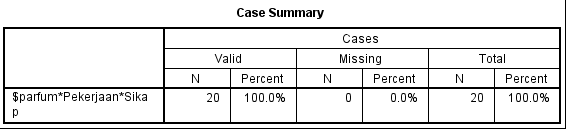 |
| Tabel Case Summary |
 |
| Tabel $parfum*pekerjaan*sikap crosstabulation |
Tabel Cases Summary menyajikan ringkasan data valid, missing, dan total dalam jumlah dan persen.
Tabel $parfum*pekerjaan*sikap crosstabulation menyajikan detail tabulasi silang antara variabel pekerjaan dan variabel sikap terhadap berbagai macam parfum.
Anda dapat juga melihat tutorial ini dalam bentuk video di bawah ini.
Demikian artikel tentang Cara Analisis Multiple Response (jawaban lebih dari satu) di SPSS. Terima kasih telah membaca sampai sini :)
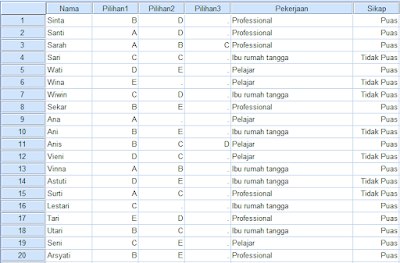

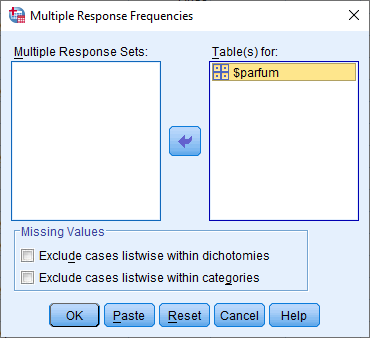

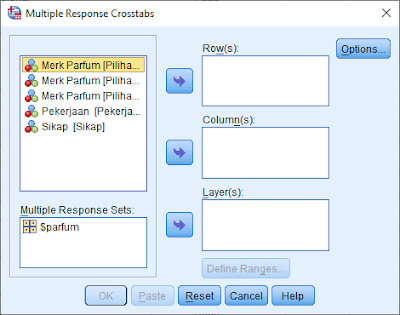

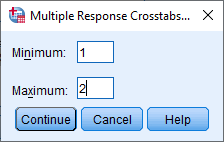
.png)


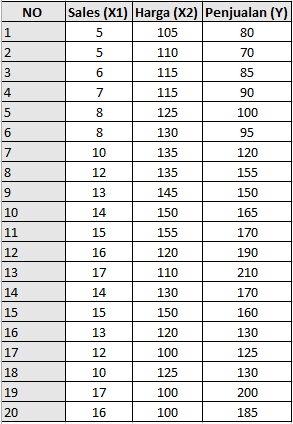

Komentar
Posting Komentar